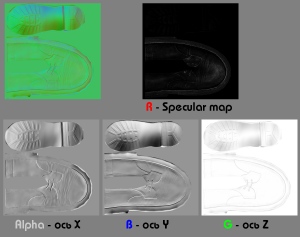Как сделать карту высот в фотошопе
Ландшафт в Unity3D. Часть 3. Инструменты Photoshop для редактирования изображений карт смещения/карты высот 3D ландшафта
В данной статье (уроке) мы рассмотрим более мягкие способы осветления изображения карты высот, нежели инструменты Photoshop Автотон (Auto Tone) и Автоконтраст (Auto Contrast). Рассмотренные здесь инструменты Photoshop для работы с изображениями Экспозиция «Exposure», Осветитель «Dodge Tool», настройки уровней изображения «Levels», кривые «Curves», HDR тонирования «HDR toning» способны проявить/осветлить любое изображение карты высот, даже изменить его до неузнаваемости, существенно повлиять на конечный ландшафт в Unity3d, созданный из изображения карты высот.
Недостатки «осветленного» изображения карты высот и «сжатого» ландшафта в Unity 3D.
Итак, в предыдущих частях статьи мы создали террейн в Unity3D и экспортировали карту высот в формате 16 bit Windows. Далее мы импортировали данную карту высот в редактор изображений Фотошоп. После этого мы «осветлили» изображение карты высот при помощи Авто контраста/Автотона и сохранили получившееся изображение карты высот в формате RAW 16 bit Windows (PC). И, наконец, мы импортировали получившуюся карту высот в Unity 3D, создав на ее базе новый ландшафт.
Чтобы получившийся из доработанной карты высот ландшафт не был похож на сосульку и не представлял собой набор высоченных пиков, нам пришлось значительно уменьшить максимальную высоту ландшафта с «дефолтных» 600 метров/условных единиц Unity до 12 метров. Недостатком такого резкого снижения высоты террейна чревато тем, что если теперь мы захотим создать возвышенность/гору высотой, скажем, в 500 метров, то у нас ничего не получится. Мы теперь ограничены этими самыми 12 метрами.
Чтобы это продемонстрировать, я воспользуемся нативным/встроенным инструментом повышения и понижения уровня ландшафта в Юнити «Raise/Lower Terrain».
Выберем самую простую круглую кисть, установим ей максимальный размер, выставим максимальное нажатие и поводим выбранной кистью где-нибудь в центре ландшафта подольше, чтобы создать высокую-высокую гору. О том, как создать свою кисть и с её помощью создавать уровни в Unity3D, было рассказано в статье-уроке Ландшафт в Unity 3D. Часть Вводная – для затравки. Создание лабиринтов и подземелий в Unity3D. Создание кисти для ландшафта в Adobe Photoshop.

Хмммм… Не получается у меня создать высокую гору. Получилось лишь создать плато, ограниченное максимальной высотой террейна «Terrain Height» в разделе «Resolution» компонента Transform Unity3D. Как мы увидели из предыдущей части статьи, изменение данного параметра для существующей карты высот приводит лишь к вытягиванию террейна по высоте, но не позволяет увеличить максимальную высоту террейна с сохранением текущего уровня созданного террейна.
Еще одним недостатком созданного террейна из осветленной карты высот инструментами Авто контраст (Auto Contrast) и Авто тон (Auto Tone) является «зарезание» верхушки террейна. Такой результат возник на террейне в связи со слишком сильным, максимальным, осветлением более светлых участков карты высот до белого цвета. Как известно из предыдущих уроков, абсолютно белый цвет интерпретируется движком Unity 3D (и другими программами для создания 3D моделей, игровыми движками, приложениями для создания ландшафтов и т.д.), как максимально возможная высота террейн (точка поверхности террейна).
Способы осветления изображений в Photoshop
Инструмент для решения упомянутых выше проблем с террейнов и картой высот находится в том же Фотошопе, точнее таких инструментов — несколько.
Первый из них из них можно найти в меню изображения «Image» главного меню во вкладке «Adjustment» и называется «Exposure» или по-русски — Экспозиция.
Вторым инструментом является «Dodge Tool» и активируется путем нажатия горячей клавиши ‘O’, иконка которого расположена в панели инструментов (по умолчанию расположенной в левой части экрана, но которая может быть перенесена в любую часть окна Фотошопа).
Третьим инструментом являются Кривые «Curves», изменение формы которых, также способно вытянуть изображение карты высот в более светлый диапазон.
Четвертым инструментов являются уровни «Levels», также способным осветлить карту высот.
Пятый инструмент «HDR Toning…» является самым интересным и обладает настолько широкими настройками для осветления изображения, насколько это возможно.
Итак, давайте посмотрим, что же можно сделать при помощи данных инструментов.
Осветление изображения карты высот при помощи инструмента экспозиции «Exposition».
Загрузите в Фотошоп самую первую экспортированную из Unity 3D карту высот (не модифицированную в Фотошопе, а оригинальную карту высот — тот самый черный квадрат), как было описано в одной из предыдущих статей Ландшафт в Unity3D. Часть 2. Импорт карты высот в Photoshop с редактированием и сохранением в формате RAW. Импорт карты высот в Unity 3D для изменения террейна.
Как и прежде мы видим черный цвет на месте предполагаемой текстуры карты высот. Выберите «Image» в главном меню, чтобы открыть меню инструментов для работы с изображением, в котором выберите вкладку настроек/коррекции изображения «Adjustments», в котором, в свою очередь, выберите вкладку «Exposure». Попробуйте поменять значения для параметров экспозиции «Exposure» и коррекции гаммы «Gamma Correction».
В моем случае достаточными для «проявления» будущих холмов и гор значениями стали «+1.8» и «1.3» для параметров экспозиции и коррекции гаммы соответственно.

Теперь необходимо сохранить и импортировать данную карту высот в Unity 3D, назначив ее соответствующей заготовке террейна, как было описано в статье Ландшафт в Unity3D. Часть 2. Импорт карты высот в Photoshop с редактированием и сохранением в формате RAW. Импорт карты высот в Unity 3D для изменения террейна. Настройки для импортируемой карты высот мы выберем, как и в самом первом нашем эксперименте по созданию террейна в Unity3D из карты высот: высота ландшафта — 600 метров/условных единиц, разрешение/размер карты высот — 257, режим изображения — 16 бит и порядок байтов Byte Order — PC/Windows.

Если вы обратили внимание, инструмент Экспозиции содержит еще один настраиваемый параметр. Я ничего не сказал про параметр смещения «Offset», чтобы не смазывать общую картину созданного террейна в Unity3D. Данный параметр позволяет поднять, так называемый, базовый уровень ландшафта. Вы можете поднять базовый уровень террейна, чтобы уже в редакторе Unity3D создавать впадины под водоем, типа пруда, озера, океана, либо вырыть окопы, создать вмятины под подвал дома, или просто вырыть ямы в земле, имитирующие воронки от взрывов. В отличие от нулевого уровня террейна (нулевая точка/точка отсчета высоты ландшафта, 3D модели, 3D объекта, системы частиц и т.д.), который определяет самую низкую/самую глубокую точку вашего террейна/ландшафта в Юнити 3Д, например, дна ямы или оврага или дна пруда, океана, озера, речки, лужи и т.д., базовый уровень определяет основную высоту поверхности, на которой наиболее часто будет находиться персонаж игрока. Базовый уровень представляет собой золотую середину между максимально и минимально допустимыми координатами по вертикальной оси ландшафта. Совсем не обязательно, чтобы этот уровень, RGB (127, 127, 127) или RGB (128, 128, 128) находился ровно посередине между максимальной и минимальной координатой ландшафта по оси Y. Золотая середина — на то и «золотая середина», и определяется тем, насколько глубоки ямы в ландшафте и насколько высоки горы на ландшафте. Если глубина ваших ям составляет 100 метров, а высота гор 300 метров, то базовый уровень ландшафта стоит расположить между координатами, равными 100 и 300 по оси Y ландшафта.
Конечно, если вы не собираетесь запускать в пруд рыб или плавать под водой с аквалангом, убивая врагов из гарпунного ружья, то нет никакой необходимости воссоздавать реальный рельеф дна океана, достаточно будет создать имитацию дна там, где его видно. Также, при копании ям и других углублений игроком в реальном времени (т.е. онлайн, используя не инструменты террейна в редакторе, а код скрипта для копания ям во время игры, который позволяет «вминать» участки террейна) уровень террейна не может опуститься ниже нулевого уровня, определяемого черными пикселями карты высот, о чем было сказано с одной из предыдущих статей из серии, посвященной созданию ландшафтов для игровых движков.
Таким образом, чтобы иметь возможность «копать ямы в земле в Unity3D», террейн должен иметь «запас цвета», чтобы указанные участки этого самого ландшафта/террейна можно было опустить, но об этом мы еще поговорим в одной из следующих частей данной статьи. Чтобы обеспечить такой запас цвета на террейна, вам придется либо вручную в редакторе Unity нативными средствами поднять уровень всей земли посредством встроенного инструмента повышения/понижения выбранной области террейна либо залить карту высот одним из оттенков серого, где оттенок будет определять новую нулевую точку отсчета террейна.
Для чистоты эксперимента я воспользуюсь неизмененной/оригинальной картой высот и установлю следующие параметры для инструмента Экспозиции: собственно экспозиция — 7, Offset — 0.215, а значение параметра Gamma Correction оставлю без изменений, т.е. равным 1.
При таком значении для параметра Offset цветом фона будет являться серый цвет RGB (128, 128, 128), что соответствует половине от максимальных значений для RGB (256, 256, 256). Если вы хотите узнать больше про то, как битность изображения, влияет на качество ландшафта, и немного почитать по теорию цветов, вы можете заглянуть в один из следующих уроков, но лучше обо всем по порядку.

Используем инструмент Осветлитель «Dodge Tool» на карте высот для того, чтобы показать часть «невидимого» ландшафта
Теперь давайте рассмотрим принцип работы инструмента Photoshop «Dodge Tool», который позволяет выборочно осветлять слишком темные участки изображения. Загрузите еще раз оригинальное изображение карты высот в Фотошоп или отмените применение инструмента «Expose», нажав несколько раз сочетание клавиш Ctrl+Alt+Z, в зависимости от того, какое количество последних действий/операций вы хотите отменить. Чтобы отменить последнее действие в Фотошопе (Undo), вы можете использовать стандартное для многих Windows-приложений сочетание клавиш Ctrl+Z, однако повторное нажатие данного сочетания клавиш в Фотошопе вернет состояние рисунка на шаг вперед, т.е. произойдет не Undo, а Redo, т.е. отменится действие, вызванное предыдущим нажатием сочетаний клавиш Ctrl+Z. Итак, вернувшись к черной текстуре карты высот, нажмите на иконку инструмента «Dodge Tool» в панели инструментов слева, чтобы выбрать инструмент Осветлитель. Выставьте в верхней части экрана значение для экспозиции «Exposure» (да, да, и здесь — экспозиция), например, равным 40%, выберите желаемый паттерн/форму кисти, установите клавишами «<» и «>» требуемый размер (который также может быть задан в «Brush Preset picker» и проведите один или несколько раз кистью по холсту (вашему черному квадрату).

Я специально побольше «засветил» карту высот лишь с одной стороны, чтобы наглядно показать полезность данного инструмента. Сравните ее с изображениями предыдущих карт высот, что у вас получились после применения инструментов Авто тон/Авто контраст и «Expose» в уроке Ландшафт в Unity3D. Часть 2. Импорт карты высот в Photoshop с редактированием и сохранением в формате RAW. Импорт карты высот в Unity 3D для изменения террейна.

«Искривляем» яркость изображения карты высот инструментом Photoshop Кривые («Curves»)
На рисунке показана кривая в окне инструментов «Curves», «вытянувшая» карту высот из темной зоны, т.е. осветлить изображение карты высот.
Осветление изображения карты высот ландшафта через Уровни (Levels)

Мощный инструмент коррекции изображения «HDR toning…»
Одним из самых мощных инструментов редактирования изображения по праву можно считать инструмент HDR-тонирования «HDR» toning.. Данный инструмент включает огромное количество параметров, способных изменить изображение карты высот ландшафта до неузнаваемости как в лучшую, так и в худшую сторону.
Для достижения желаемого результата в качестве метода обработки изображения нам подойдет метод «Local Adaptation», который уже установлен в качестве метода по умолчанию в окне настроек инструмента «HDR Toning…»
При помощи значений параметров «Radius» и «Strength» раздела «Edge Glow» вы можете настроить резкость переходов между светлыми и темными областями изображения карты высот, тем самым сделав края ландшафта более крутыми. Или сделать более пологими области, вокруг ям, оврагов и т.д.
Изменяя значения параметра «Gamma» в разделе «Tone and Detail» и параметра «Shadow» в разделе «Advanced» окна настроек «HDR toning…» можно легко настроить цвет фона изображения карты высот, соответственно подняв базовый уровень террейна в Unity3d.
Раздел «Toning Curve and Histogram», в котором отображаются гистограмма и кривая настройки тона изображения, позволяет более аккуратно настроить карту высот для будущего террейна в Unity 3D.

На этом данный урок закончен. В одном из следующих уроков мы научимся понижать террейн путем затемнения изображения карты высот в Фотошопе.
Автор Максим Голдобин (Maxim Goldobin aka MANMANA)
Подготовка фотографии для 3D гравировки
Вдогонку вот пример работы лазерного сканера по пластилину, стл уже подчищен:
А вот перерисованый с нуля элемент
Ощутите разницу. Замечу что пластилин был по качеству почти как на второй картинке
Хочу чуть уточнить.
Я не спрашивал нужен сканер, не нужен, панацея он или нет, и т.д.
Задал Оч конкретный вопрос.
К сожалению пока ответа нет,
Видимо человек который с этим сталкивался, пока не появился.
Ощутите разницу. Замечу что пластилин был по качеству почти как на второй картинке
Прикрепленные изображения
Прикрепленные изображения
Скиньте ссылочку по созданию барельефа лица в 3D Max!!))
Добрый день! Извиняюсь что вопрос не в тему, но в моем случае он касается «artcam’a».
Как сделать из фотографии такое изображение как указанно ниже? Нужно для создания рельефа по растру, если делать просто по фото то получается не то, а если делать по фотографии которая обработана вот так, то получается очень хорошо. Буду очень благодарен если подскажите.
Вдогонку вот пример работы лазерного сканера по пластилину, стл уже подчищен:
А вот перерисованый с нуля элемент
Ощутите разницу. Замечу что пластилин был по качеству почти как на второй картинке
А я прямо так ломанул, по скану, Скан пришлось с двух сторон делать и в максе собирать и чистить.
Благо под ручную дорезку нужно было.
подскажитье как создать битмап в фотошопе если кто пользовался. хочется более качественной картинки. может есть уроки или скажите где читать. спасибо
Создание, описание особенностей и объяснение работы карт рельефа
Материал из S.T.A.L.K.E.R. Inside Wiki
В этой статье я постараюсь объяснить создание правильных карт bump и bump# с помощью Adobe Photoshop и X-ray SDK. Думаю, с этими дополнительными составляющими текстурами много кто сталкивался, много кто искал пути правильного их создания. На самом деле, чтобы правильно создать бамп-карты, необходимо освоить как техническую сторону вопроса (делать, так сказать, «по науке»), так и практическую (различные методики работы в фотошопе, обработка текстуры, исправление возможных косяков и т. д.). В данной статье больше всего внимания будет уделяться именно первому пункту, ведь в любом деле лучше сначала выучить основы, а потом, в том числе, самостоятельно обучаясь, получить опыт в практике, улучшить свое мастерство.
При их «смешивании», получаем нормальную окраску изображения. В общем, указания по каналам в данной статье будут даваться в виде, как блок выше. Иногда в RGB каналов больше (можете сами попробовать добавлять в фотошопе). В игре используется канал Альфа 1 (его еще просто «Альфой» кличут). У него есть, разумеется, свои особые функции. Итого, вот так будут выглядеть указания по каналам:
Содержание
Теория
Для начала попытаюсь объяснить структуру основных карт и разобрать основные понятия статьи. Всё ниже написанное не обязательно верно на все 100%.
Height Map (карта высот)
Normal Map (карта нормалей)
Карту нормалей можно получить следующими способами:
— сгенерировать с высокополигональной модели в 3д-редакторе, в роде 3ds Max, zBrush.
— сгенерировать с ранее созданной карты высот с помощью одного из плагинов для Photoshop (плагин NVIDIA, плагин PixPlant, плагин xNormal)
— сгенерировать с ранее созданной карты высот в спец-прогах (xNormal, PixPlant, CrazyBump)
Если разбирать по каналам схематически, то выглядит так:
При включенном RGB на каналах, смотрится как текстура в синих, фиолетовых, сиреневых, даже иногда розовых цветах. Нормал мапу очень и очень рекомендуется создавать для бампа (тем более, если она с хай-поли модели), а не использовать сокращенный вариант с картой высот (об этом узнаете в разделе СДК ниже). Нормал мапа, собственно, и предает текстуре различных объемных черт. В дальнейшем, после сборки в СДК, карта станет частью bump.